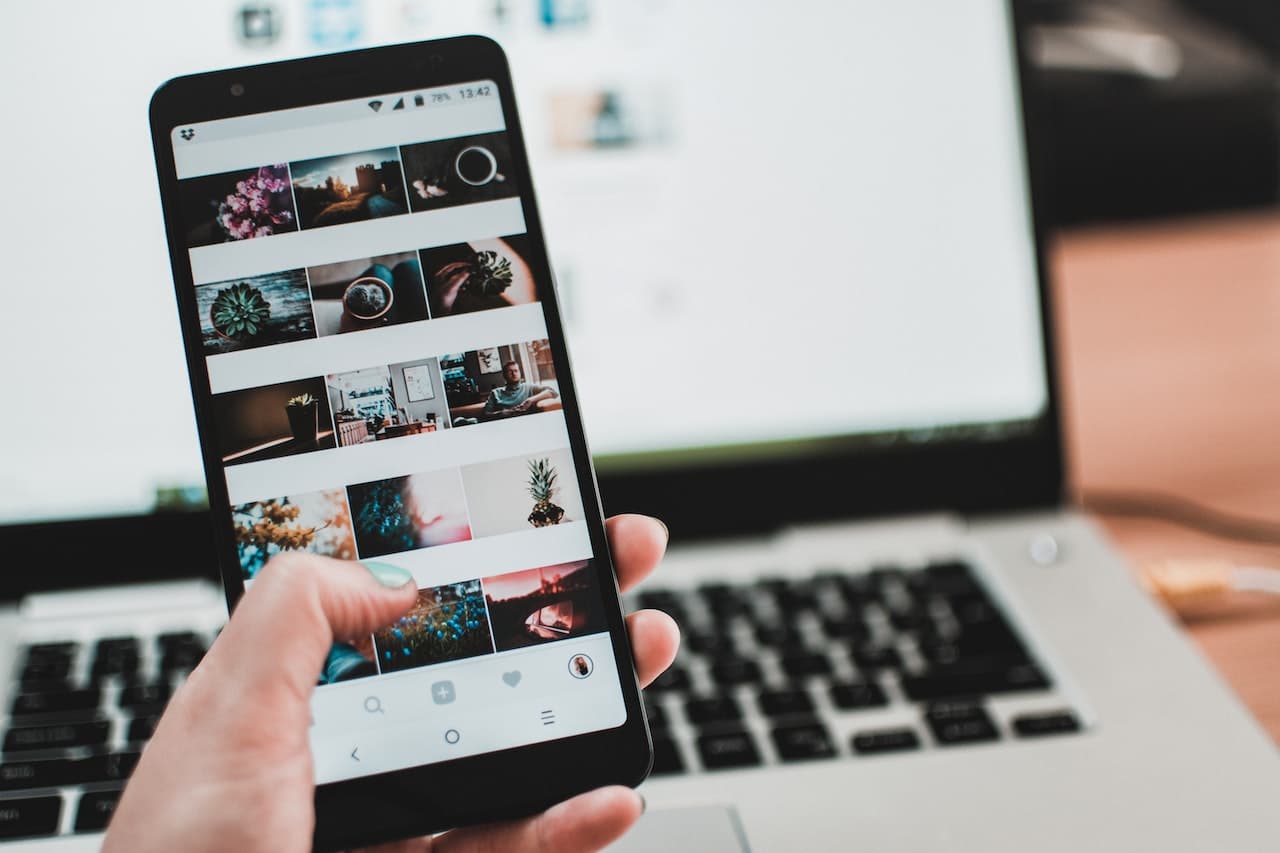
चुका ही एक मानवी गोष्ट आहे आणि सुदैवाने, आधुनिक तंत्रज्ञान नेहमीच या चुका दुरुस्त करण्यासाठी काही यंत्रणा असण्याचा प्रयत्न करते. जर तुम्ही चुकून मल्टीमीडिया फाईल हटवण्यास व्यवस्थापित केले असेल, तर तुम्हाला काळजी करण्याची गरज नाही, कारण सध्याच्या फोनची रचना परवानगी देते गॅलरीमधून हटविलेले फोटो पुनर्प्राप्त करा.
खाली आम्ही गॅलरीमधून हटवलेले फोटो परत मिळवण्यासाठी अस्तित्वात असलेल्या पद्धती सोप्या आणि जलद मार्गाने स्पष्ट करतो.

गॅलरीमधून हटविलेले फोटो पुनर्प्राप्त कसे करावे

फोनमधून डेटा काढून टाकल्यावर तो लगेच हटवला जात नाही, जे ते पुनर्प्राप्त करण्याची संधी देते. हेच गॅलरीमधून हटविलेल्या फोटो किंवा व्हिडिओंवर लागू होते, जरी हे खरे आहे की सेल फोन प्रणालीवर अवलंबून, प्रक्रियेत काही भिन्नता असू शकतात. म्हणून, आम्ही प्रत्येक पद्धतीचे तपशीलवार वर्णन करू.
कचरा पासून काढा
सुदैवाने, त्याच गॅलरी अॅपमध्ये सर्व हटवलेल्या फायली जतन करण्यासाठी "कचरा" आहे आणि विशिष्ट कालावधीनंतर त्या कायमच्या हटवल्या आहेत. त्यामुळे हटवलेले फोटो पुनर्प्राप्त करण्यासाठी तुम्हाला काही मिनिटांपेक्षा जास्त वेळ लागणार नाही, पुढील गोष्टी करा:
- गॅलरी अॅप उघडा.
- तुमचा फोन आपोआप या विभागात प्रवेश करत नसल्यास, "अल्बम" विभाग निवडा.
- विविध पर्यायांपैकी, तुम्हाला "हटवलेला" नावाचा अल्बम दिसेल किंवा या नावाच्या भिन्नतेसह, त्यावर क्लिक करा. सामान्यतः, हे स्क्रीनच्या तळाशी डावीकडे किंवा सूचीच्या तळाशी असते.
- एकदा तुम्ही तो पर्याय निवडला की, त्या हटवल्या जाण्याच्या वेळेनुसार ऑर्डर केलेल्या सर्व प्रतिमा आणि व्हिडिओ स्क्रीनवर दिसतील, एक लहान सबटायटल ते कायमचे टाकून देण्यापूर्वी शिल्लक राहिलेला वेळ दर्शवेल.
- विशिष्ट प्रतिमा पुनर्प्राप्त करण्यासाठी, फक्त विचाराधीन फोटो निवडा आणि तुम्हाला फाइल पुनर्प्राप्त करायची आहे का असे विचारणारा एक पर्याय दिसेल, ज्याला तुम्ही "होय" असे उत्तर द्याल आणि तुम्हाला पुन्हा तुमच्या गॅलरीत असलेला फोटो दिसेल. ते हटवण्यापूर्वी ते जिथे होते त्याच स्थानावर.
Google Photos वापरा

एक लोक त्यांच्या फायली पुनर्प्राप्त करण्यासाठी सर्वात जास्त वापरतात ते पर्याय म्हणजे Google Photos प्रणाली, जे क्लाउडसह कार्य करते आणि प्रथमच सेल फोन सुरू करताना स्वयंचलितपणे स्थापित केले जाऊ शकते. परंतु, असे नसल्यास, ही पद्धत वापरण्यासाठी फोटो हटवण्यापूर्वी तुम्हाला काही सूचनांचे अनुसरण करून अनुप्रयोग डाउनलोड करावा लागेल:
- Google Photos अॅप उघडा (ते सहसा डीफॉल्टनुसार इंस्टॉल केले जाते).
- "मेनू" बटण दाबा, आणि तुम्हाला दिसेल की विविध पर्याय कसे प्रदर्शित होतात.
- या पर्यायांपैकी, आपल्याला स्क्रीनच्या बाजूला स्थित "रीसायकल बिन" नावाचा थेट दिसेल, त्यावर क्लिक करा.
- असे केल्याने, आपण गॅलरीमधून हटविलेले सर्व फोटो सापडतील. आता, तुम्हाला फक्त मागील पद्धतीप्रमाणेच करावे लागेल आणि त्यांना पुनर्प्राप्त करण्यासाठी त्यांना निवडावे लागेल.
बॅकअपचा लाभ घ्या
तुमच्या फोनच्या डीफॉल्ट अॅप व्यतिरिक्त, तुम्ही तुमच्या फोटोंचा स्वयंचलितपणे बॅकअप घेणारे इतर अॅप्स डाउनलोड करू शकता, जेणेकरून तुम्ही जे हटवता ते नेहमी रिकव्हर करू शकता. सर्वात सामान्य पर्यायांपैकी काही iTunes बॅकअप, ड्रॉपबॉक्स किंवा डुबॉक्स असू शकतात.
तरीही, तुम्ही तुमच्या गॅलरीमधून इमेज हटवली असल्यास, तुम्ही या पर्यायी अॅप्लिकेशन्सपैकी एकावर जाऊन तुम्ही हटवलेला फोटो निवडू शकता, "पर्याय" दाबा आणि थेट तुमच्या गॅलरीत जाणारी एक प्रत बनवू शकता आणि तुम्ही फोटो हटवला असला तरीही. येथून, तुम्ही तुमची स्टेशनरी ऍक्सेस करू शकता, आधी नमूद केल्याप्रमाणे प्रक्रिया करू शकता आणि अॅप आणि गॅलरीसाठी एकाच वेळी पुनर्प्राप्त करू शकता.
तुम्ही गॅलरीमधून कायमचे हटवलेले फोटो परत मिळवू शकता का?
अनेकांना रीसायकल बिनच्या अस्तित्वाची माहिती असल्याने, अनेकांना तेथे फाइल हटवणे देखील सामान्य आहे आणि त्यानंतर ती पुनर्प्राप्त करण्याच्या मार्गांबद्दल त्यांना माहिती नाही. सुदैवाने, जर फाइल अलीकडे हटविली गेली असेल तर, SD कार्ड वापरून ती पुनर्प्राप्त करण्याचा एक मार्ग आहे.
- तुमच्या मोबाइल डिव्हाइसमध्ये SD कार्ड स्थापित करा आणि त्याचे संबंधित अॅप्लिकेशन डाउनलोड करा, जेणेकरुन साधन योग्यरित्या कार्य करू शकेल.
- आता, SD कार्डसाठी Remo Recover लाँच करा आणि “Recover Photo” पर्यायावर क्लिक करा.
- त्यानंतर, तुम्ही दिसणार्या विविध पर्यायांमधून तुम्हाला पुनर्प्राप्त करू इच्छित ड्राइव्ह निवडणे आवश्यक आहे.
- त्यानंतर, फोटो डेटा पुनर्प्राप्त केला जाऊ शकतो की नाही हे तपासण्यासाठी "स्कॅन" पर्यायावर क्लिक करा, ज्यास काही सेकंद किंवा मिनिटे लागू शकतात.
- एकदा हे पूर्ण झाल्यावर, पूर्वावलोकन फंक्शन वापरून पुनर्प्राप्त केलेले फोटो(चे) तपासा.
- शेवटी, तुम्हाला जिथे फोटो हवे आहेत ते स्थान निवडण्यासाठी तुम्हाला दिले जाईल, तुमच्या लायब्ररीमधून गॅलरी निवडा आणि तुम्हाला ते परत केले जातील.
हे लक्षात घेतले पाहिजे, ही पद्धत केवळ अलीकडे हटविलेले फोटो पुनर्प्राप्त करण्यासाठी कार्य करते, जेव्हा डेटा पूर्णपणे काढून टाकण्यासाठी विघटन करणे सुरू ठेवते. याचा अर्थ असा की फोटो आठवडे किंवा महिने हटवले गेले नसतील तरच तुम्ही ते कायमचे पुनर्प्राप्त करू शकता.
जरी या परिस्थितीची चांगली बाजू अशी आहे की हा सडणारा डेटा हटवण्याचा कोणताही मार्ग नाही, त्यामुळे हा कालावधी संपण्यापूर्वी आपल्याकडे नेहमी तो पुनर्प्राप्त करण्याचा पर्याय असेल. त्याचप्रमाणे, फोटो खूप भारी असल्यास, तो पुनर्प्राप्त करण्यासाठी वेळ वाढविला जाईल.
अंतिम नोट्स
फोटो पुनर्प्राप्त करण्याबद्दल सर्वात सामान्य समजांपैकी एक म्हणजे त्यात व्हायरस असतात. कारण त्या खूप लहान फाईल्स आहेत (सामान्यतः). यापैकी एक फाइल संक्रमित होणे पूर्णपणे अशक्य नसले तरी, हे संभव नाही: आकाराच्या समान कारणास्तव. कदाचित प्रचलित होण्याची सर्वात जास्त शक्यता आहे (मालवेअरच्या बाबतीत) त्या संक्रमित फायली आहेत ज्या अधिकृत निर्माता पद्धतीचा वापर करून कचऱ्यातून पुनर्संचयित केल्या जातात.
अंतिम शिफारस म्हणून, हे नमूद करणे योग्य आहे की फायली पुनर्प्राप्त करण्यासाठी "प्रीमियम" अनुप्रयोग 100% प्रभावी नाहीत आणि प्रतिमेच्या गुणवत्तेची हमी देत नाहीत. मुळात मूळ फाइल डिव्हाइस स्टोरेजद्वारे प्रथम "हटवली" जाते. या कारणास्तव मुख्यतः पुनर्प्राप्त केलेल्या फाइल्स लघुप्रतिमा स्वरूपात आढळतात, कारण त्या इतक्या हलक्या आहेत की त्या हार्डवेअरद्वारे पूर्णपणे काढल्या गेल्या नाहीत. आपण बर्याच काळापासून हटविलेली प्रतिमा पुनर्प्राप्त करू इच्छित असल्यास, त्यास धोका देऊ नका.